سؤال
المشكلة: كيفية إصلاح تجميد مؤشر الماوس أو عدم الاستجابة أعلى شريط مهام Windows 11؟
مرحبًا. بدأ مؤشر الماوس الخاص بي يتعطل. يستمر في التجمد في الجزء السفلي من الشاشة أعلى شريط المهام. الشيء الوحيد الذي يصلحه هو إعادة التشغيل. ماذا يمكن أن يكون سبب هذا؟
إجابة محلولة
Windows 11 هو أحدث نظام تشغيل من Microsoft. على الرغم من إصداره في نهاية عام 2021 ، لا يزال الأشخاص يواجهون العديد من المشكلات. لقد كتبنا سابقًا عن مشكلات Windows 11 ، مثل رموز شريط المهام لا تعمل, قارئ بصمات الأصابع لا يعمل, الساعة والتاريخ مفقودان، و أكثر من ذلك بكثير.
الآن ، أبلغ الأشخاص عن رؤية مربع شفاف غامض يظهر فوق شريط المهام دون أي تدخل من المستخدم. لا يمكن للمستخدمين النقر أو التمرير أو حتى وضع المؤشر في هذا المربع العائم. علاوة على ذلك ، يقول مستخدمو Windows 11 أن المستطيل يجمد مؤشر الماوس ، مما يجعله غير مستجيب.
يبدو أن المربع الشفاف عبارة عن خطأ تم الإبلاغ عنه من قبل العديد من الأشخاص. يمكن أن يكون بسبب السائقين الذين عفا عليهم الزمن ،[1] عملية Windows تُعرف باسم MiniSearchHost ، أو ملفات النظام التالفة. في هذا الدليل ، ستجد 4 طرق يمكن أن تساعدك في إصلاح تجميد مؤشر الماوس أو عدم الاستجابة أعلى شريط مهام Windows 11.
إذا كنت ترغب في تجنب عملية استكشاف الأخطاء وإصلاحها المطولة ، فيمكنك أيضًا استخدام أداة صيانة مثل Reimageغسالة ملابس ماك X9 يمكنه إصلاح معظم أخطاء النظام ، الموت الزرقاء ،[2] الملفات التالفة والتسجيل[3] مسائل. برنامج الإصلاح قادر على معالجة العديد من أعطال نظام التشغيل ، مما يجعله مفيدًا للغاية. بخلاف ذلك ، إذا كنت مستعدًا للبدء ، فاتبع الإرشادات خطوة بخطوة أدناه.
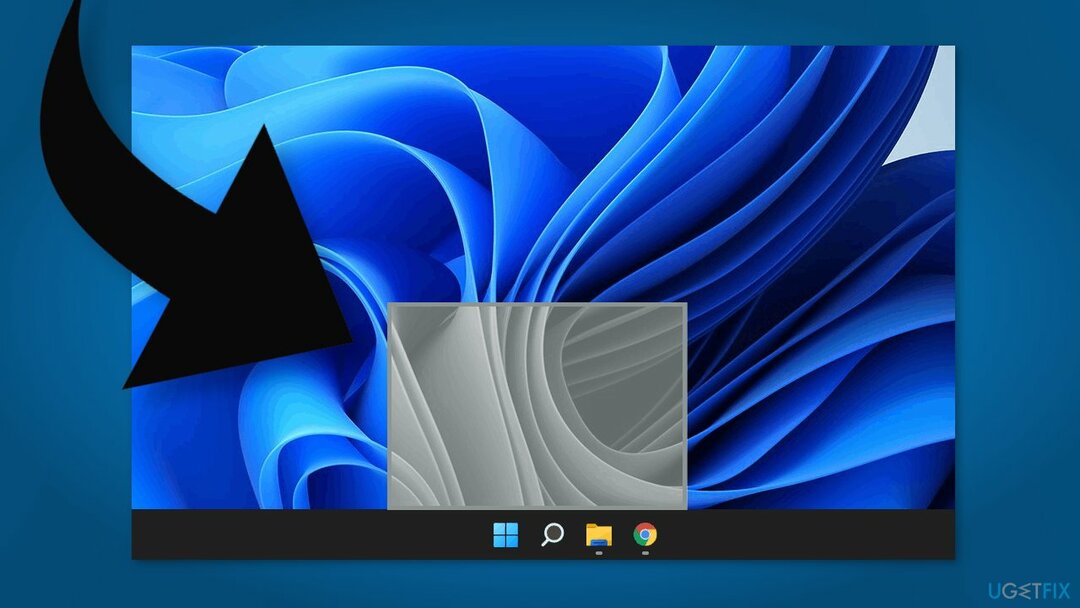
طريقة 1. إصلاح ملفات النظام التالفة
لإصلاح النظام التالف ، يجب عليك شراء الإصدار المرخص من Reimage Reimage.
استخدم أوامر موجه الأوامر لإصلاح تلف ملفات النظام:
- يفتح موجه الأوامر كمسؤول
- استخدم الأمر التالي واضغط يدخل:
sfc / scannow
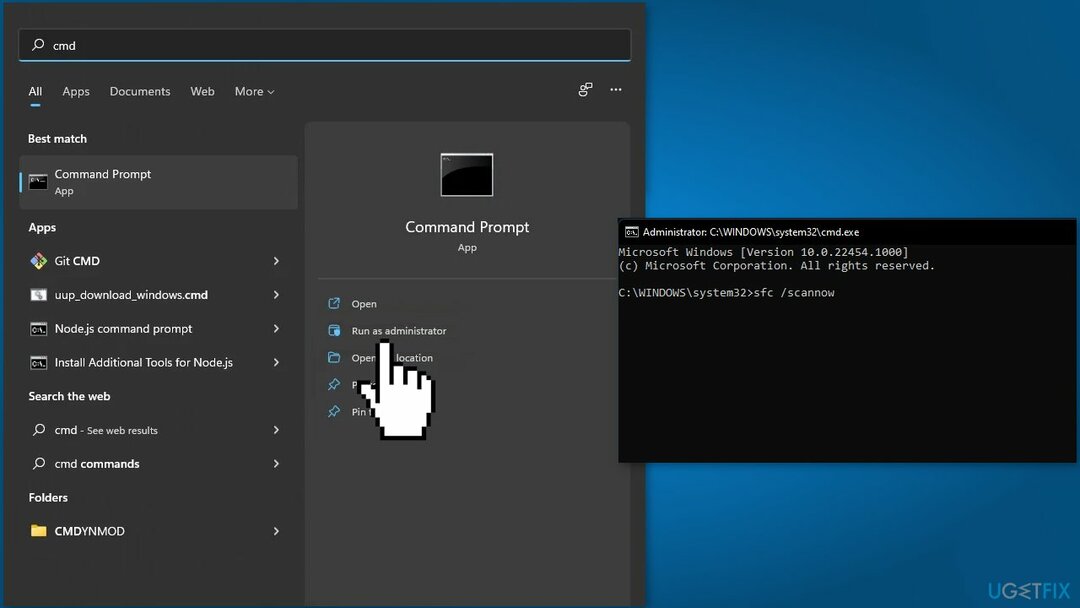
- اعادة التشغيل نظامك
- إذا أرجع SFC خطأ ، فاستخدم سطور الأوامر التالية ، مع الضغط على يدخل بعد كل:
DISM / عبر الإنترنت / تنظيف الصورة / CheckHealth
DISM / عبر الإنترنت / تنظيف الصورة / ScanHealth
DISM / عبر الإنترنت / تنظيف الصورة / RestoreHealth
الطريقة الثانية. أعد تثبيت برنامج تشغيل العرض
لإصلاح النظام التالف ، يجب عليك شراء الإصدار المرخص من Reimage Reimage.
- يكتب مدير الجهاز في منطقة البحث بشريط المهام ، ثم انقر فوق يفتح
- داخل نافذة إدارة الأجهزة ، قم بتوسيع ملف عرض السائقين اختيار
- انقر بزر الماوس الأيمن فوق برنامج تشغيل العرض الخاطئ وحدد الغاء التثبيت من قائمة السياق
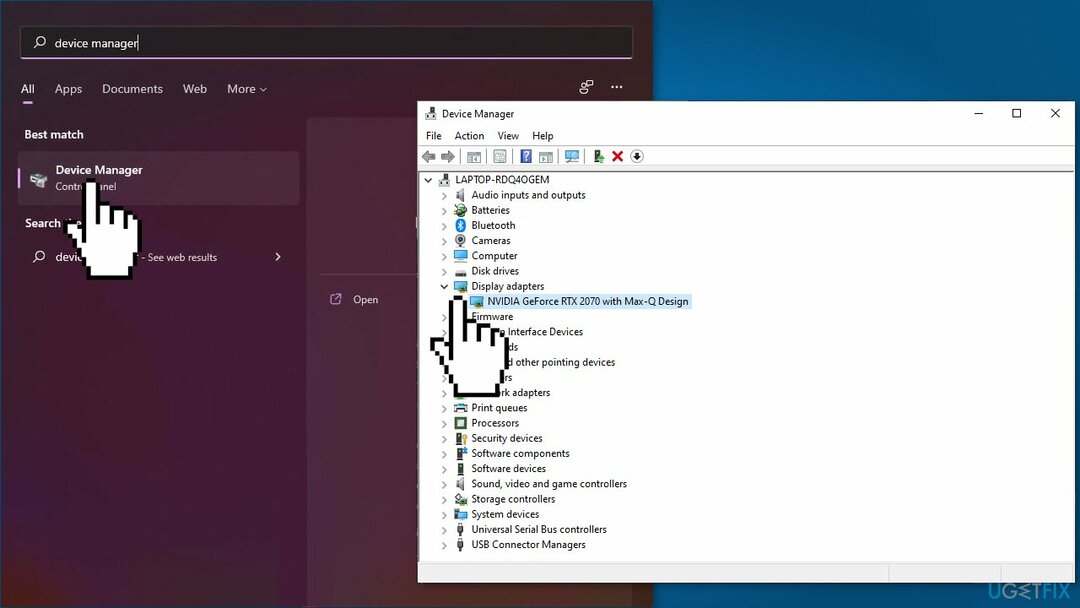
- اعادة البدء جهاز الكمبيوتر الخاص بك
- سيقوم نظام التشغيل بتثبيت أحدث برنامج تشغيل تلقائيًا
- أو يمكنك استخدام ملفات دريفكس لتحافظ دائمًا على تحديث برامج التشغيل لديك ووظيفتها
الطريقة الثالثة. أعد تشغيل مستكشف Windows
لإصلاح النظام التالف ، يجب عليك شراء الإصدار المرخص من Reimage Reimage.
- يكتب مدير المهام في منطقة البحث بشريط المهام وانقر فوق يفتح
- داخل مدير المهام النافذة ، توجه إلى علامة تبويب العمليات
- حدد موقع وانقر بزر الماوس الأيمن فوق مستكشف Windows
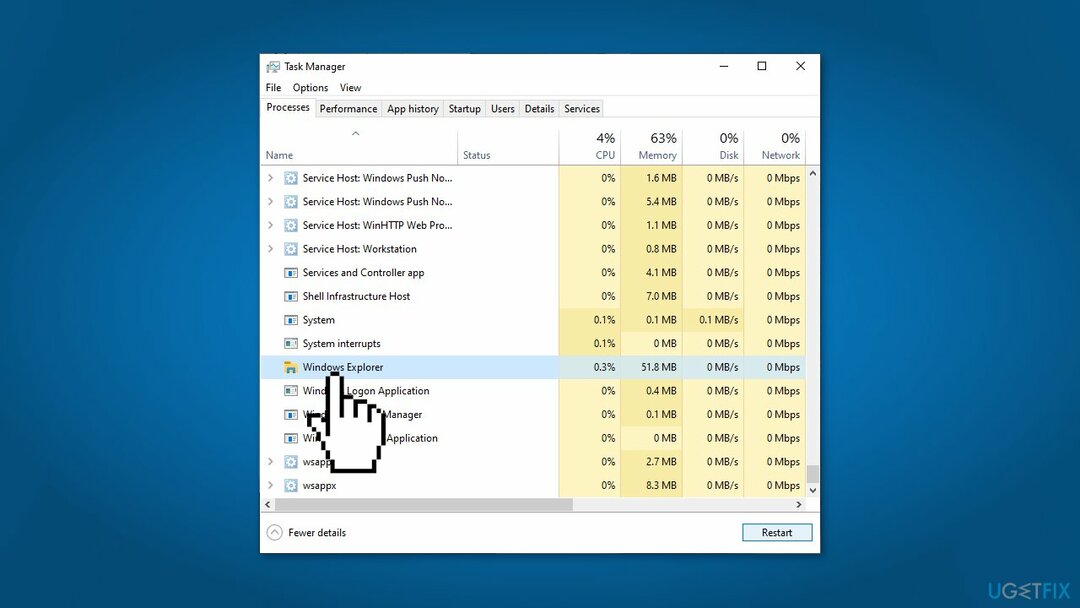
- انقر بزر الماوس الأيمن واختر اعادة البدء من قائمة السياق
- تحقق مما إذا تم حل المشكلة
الطريقة الرابعة. تعطيل MiniSearchHost
لإصلاح النظام التالف ، يجب عليك شراء الإصدار المرخص من Reimage Reimage.
- يكتب مدير المهام في منطقة البحث بشريط المهام وانقر فوق يفتح
- داخل مدير المهام النافذة ، توجه إلى علامة التبويب "التفاصيل"
- حدد موقع وانقر بزر الماوس الأيمن فوق MiniSearchHost. ثم اضغط إنهاء المهمة
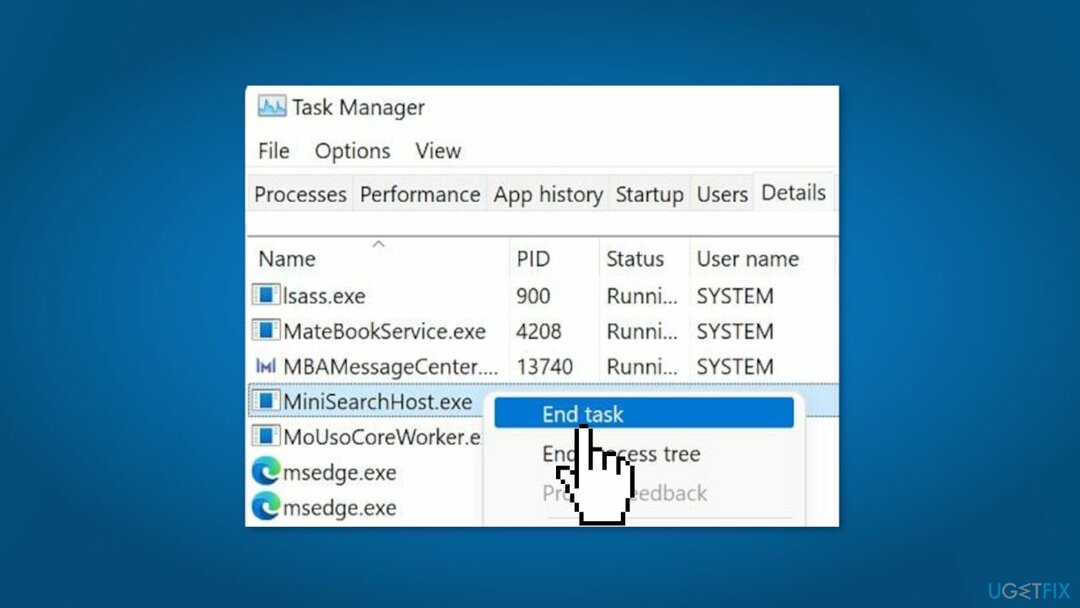
قم بإصلاح أخطائك تلقائيًا
يحاول فريق ugetfix.com بذل قصارى جهده لمساعدة المستخدمين في العثور على أفضل الحلول للقضاء على أخطائهم. إذا كنت لا تريد المعاناة مع تقنيات الإصلاح اليدوي ، فيرجى استخدام البرنامج التلقائي. تم اختبار جميع المنتجات الموصى بها والموافقة عليها من قبل المتخصصين لدينا. الأدوات التي يمكنك استخدامها لإصلاح الخطأ مدرجة أدناه:
عرض
افعلها الآن!
تنزيل Fixسعادة
يضمن
افعلها الآن!
تنزيل Fixسعادة
يضمن
إذا فشلت في إصلاح الخطأ باستخدام Reimage ، فاتصل بفريق الدعم للحصول على المساعدة. من فضلك ، أخبرنا بكل التفاصيل التي تعتقد أنه يجب أن نعرفها عن مشكلتك.
تستخدم عملية الإصلاح الحاصلة على براءة اختراع قاعدة بيانات تضم 25 مليون مكون يمكنها استبدال أي ملف تالف أو مفقود على كمبيوتر المستخدم.
لإصلاح النظام التالف ، يجب عليك شراء الإصدار المرخص من Reimage أداة إزالة البرامج الضارة.

البقاء مجهول الهوية تمامًا ومنع مزود خدمة الإنترنت و الحكومة من التجسس عليك ، يجب عليك توظيف الوصول إلى الإنترنت الخاص VPN. سيسمح لك بالاتصال بالإنترنت أثناء عدم الكشف عن هويتك تمامًا عن طريق تشفير جميع المعلومات ، ومنع أجهزة التتبع ، والإعلانات ، وكذلك المحتوى الضار. والأهم من ذلك ، أنك ستوقف أنشطة المراقبة غير القانونية التي تقوم بها وكالة الأمن القومي والمؤسسات الحكومية الأخرى من وراء ظهرك.
يمكن أن تحدث ظروف غير متوقعة في أي وقت أثناء استخدام الكمبيوتر: يمكن إيقاف تشغيله بسبب انقطاع التيار الكهربائي ، أ يمكن أن تحدث شاشة الموت الزرقاء (BSoD) ، أو يمكن أن تحدث تحديثات Windows العشوائية للجهاز عندما تذهب بعيدًا الدقائق. نتيجة لذلك ، قد تُفقد واجباتك المدرسية والمستندات المهمة والبيانات الأخرى. ل استعادة الملفات المفقودة ، يمكنك استخدامها استعادة البيانات برو - يبحث في نسخ الملفات التي لا تزال متوفرة على القرص الصلب الخاص بك ويسترجعها بسرعة.